
7 semplici modi per risolvere il problema del passcode dell'iPhone che deve cambiare

"Salve, ho ricevuto un messaggio pop-up dal mio iPhone 6 Plus, che mi chiede di cambiare il mio passcode entro 60 minuti. Si tratta di un messaggio legittimo da parte di Apple o si tratta di un virus o di un malware? Al momento ignoro il messaggio. Si prega di consigliare, per favore? Grazie."
- Community di supporto Apple
Molti utenti di iPhone riferiscono di aver recentemente ricevuto un messaggio da Apple, "Devi cambiare il passcode di sblocco del tuo iPhone entro 60 minuti" o "Devi cambiare il passcode di sblocco del tuo iPhone in questo momento". Se tocchi Più tardi, il popup apparirà di nuovo dopo un po' di tempo.
So che non ti senti bene per il messaggio di richiesta del passcode dell'iPhone. E prima di acquisire come interrompere il requisito di modifica del passcode dell'iPhone, potresti anche voler sapere perché iPhone ti costringe a cambiare il passcode. Qui introdurremo i possibili motivi e diverse soluzioni efficienti per risolvere l'errore.
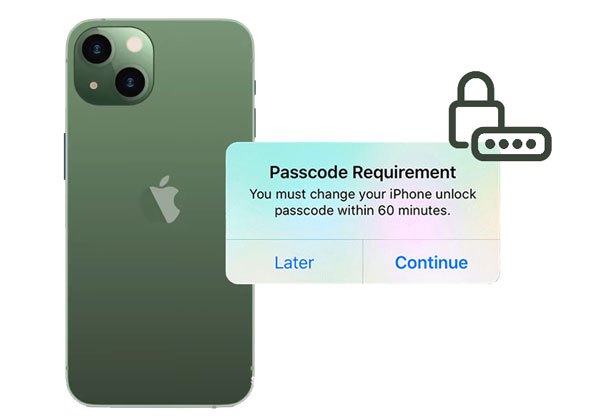
Parte 1. Cosa succede se ignori il requisito del codice di accesso per modificare il codice?
Parte 2. Perché il mio iPhone mi chiede di cambiare il mio passcode?
Parte 3. Come sbarazzarsi del cambio di passcode forzato dell'iPhone?
Parte 4. Come creare una buona password?
Bonus: altre domande frequenti sul passcode dell'iPhone
Se fai clic su Più tardi quando iPhone ti chiede di modificare il codice, puoi continuare a utilizzare il tuo iPhone per un po'. Quindi la schermata pop-up si ripresenterà con un timer per il conto alla rovescia per costringerti a modificare il passcode di sblocco. Se esiti o trascuri fino allo scadere del tempo, il messaggio scomparirà e il tuo iPhone non verrà bloccato. Puoi continuare a utilizzare il tuo iPhone fino a quando non viene visualizzato di nuovo il messaggio del requisito del passcode dell'iPhone.
Il requisito "deve cambiare il passcode dell'iPhone" riapparirà ogni ora, ogni giorno o settimanalmente dopo un riavvio o un aggiornamento, indicando che iPhone non riconosce il passcode dello schermo corrente. Anche se di solito non blocca lo schermo, è meglio eliminare l'errore in caso di situazioni impreviste.
Vedi anche: Perché i miei segnalibri sono scomparsi improvvisamente sul mio iPhone? Se vuoi risolvere questo problema, puoi sfogliare questo post.
Ci sono alcuni potenziali motivi per il messaggio di richiesta del passcode dell'iPhone, come ad esempio:
Ulteriori informazioni: Quando un iPhone scatta da solo, è meglio ripararlo senza indugio. Ecco la guida come riferimento.
Ti senti infastidito dal prompt "deve cambiare il passcode dell'iPhone"? Puoi interrompere il requisito di modifica del passcode dell'iPhone con i seguenti trucchi comprovati.
La cronologia di navigazione di Safari suscita quasi il 90% degli iPhone che chiedono di cambiare il problema del passcode. Se Apple ritiene che i siti Web che stai navigando non siano sicuri, potrebbe richiedere di modificare il passcode dell'iPhone. Per aiutarti, puoi cancellare la cronologia di navigazione di Safari con questi passaggi:

Puoi anche rimuovere e reinserire la scheda SIM per interrompere il messaggio di richiesta del passcode dell'iPhone. Di seguito sono riportati i passaggi.

iPhone vuole che cambi il passcode? Cosa succede se fai come dice, soprattutto quando non usi il passcode a 6 cifre? Ecco come:
Sui modelli di iPhone meno recenti:
Su iPhone 7 o modelli più recenti:

Immagino di aver bisogno di: Non è difficile recuperare i messaggi di testo dal tuo vecchio numero di telefono sul tuo cellulare, poiché c'è un potente tutorial.
Il modo più semplice per rimuovere il messaggio "devi cambiare il passcode di sblocco del tuo iPhone" è utilizzare iOS Sblocca. Può rimuovere l'attuale passcode di sblocco sul tuo iPhone e sbloccare il tuo dispositivo in pochi clic. Inoltre, bypassa anche i blocchi di attivazione di iCloud, MDM e le password dell'ID Apple in pochi secondi.
I punti salienti di iOS Unlock:
Come saltare il messaggio del requisito del passcode dell'iPhone in pochi clic?
Nota: Il processo di sblocco potrebbe cancellare il contenuto del dispositivo. Se necessario, puoi eseguire il backup del tuo iPhone senza passcode prima della rimozione.
1. Eseguire iOS Unlock sul computer dopo l'installazione e fare clic su Screen Unlock per continuare.

2. Collega il tuo iPhone al computer utilizzando un cavo USB e tocca Sblocca iOS schermo.

3. Segui le istruzioni sullo schermo per mettere il tuo iPhone in modalità Ripristino o DFU. Per impostazione predefinita, ti consigliamo di avviare il tuo iPhone in modalità di ripristino per rimuovere il passcode della schermata di blocco. Se non riesci a mettere il dispositivo in modalità di ripristino, fai clic sul collegamento sottostante per attivare la modalità DFU.
4. Confermare le informazioni sul dispositivo e, se necessario, scegliere le informazioni corrette. Successivamente, fai clic su Scarica per scaricare il firmware per il tuo iPhone.

5. Fare clic su Sblocca ora per rimuovere immediatamente il passcode dello schermo.

Per approfondire:
[Guida semplice] Come eliminare l'ID Apple senza password su iPhone?
Come sbloccare l'ID Apple senza numero di telefono o password in 5 modi comprovati?
Nel nostro test, la rimozione dell'account e-mail di Exchange funziona anche per terminare il problema "deve cambiare il passcode dell'iPhone". Pertanto, puoi provarlo sul tuo iPhone.

Come accennato in precedenza, anche i profili di configurazione di app di terze parti o una versione beta iOS sul tuo iPhone faranno sì che l'iPhone chieda di modificare il passcode. Pertanto, la rimozione dei profili di configurazione può risolvere in larga misura il problema.

Utilizzi un servizio di sicurezza di terze parti per gestire i tuoi dispositivi Apple? In caso affermativo, il problema "deve cambiare il passcode dell'iPhone" potrebbe derivare dall'aggiornamento di sicurezza. Non esitare a metterti in contatto con il servizio e dichiarare il tuo problema e seguire qualsiasi soluzione ti suggeriscano.
Forse hai bisogno di: Vuoi correggere iMessage che non si sincronizza sul tuo Mac? È facile. Diamo un'occhiata.
È importante impostare un codice di accesso sicuro nell'era digitale. Per la maggior parte degli utenti di iPhone, Touch ID o Face ID è il passcode più consigliato, noto anche come identificazione biologica. Ma non basta. Un buon codice di accesso dovrebbe includere:
E dovresti evitare di usare i seguenti modelli:
Seguendo i principi di cui sopra, puoi facilmente creare un passcode sicuro che Apple accetta. Dopotutto, più complessa e univoca è la password, meno è probabile che tu riceva l'irritante richiesta sul tuo iPhone, "devi cambiare il passcode dell'iPhone".
1. Qualcuno può cambiare da remoto il passcode del mio iPhone?
No, non puoi modificare il passcode dell'iPhone da remoto. Se un genitore desidera limitare l'utilizzo dell'iPhone da parte del bambino, l'impostazione di un passcode per il tempo di utilizzo aiuterà.
2. Come forzare il mio iPhone al passcode?
Le seguenti operazioni funzionano per iPhone X e modelli più recenti.
3. Come eliminare i tentativi di passcode falliti?
Se hai abilitato l'opzione Cancella dati dopo troppi tentativi falliti durante l'impostazione di un nuovo passcode sul tuo iPhone, il tuo iPhone cancellerà automaticamente tutti i dati dopo dieci tentativi di passcode falliti.
Se si desidera disabilitare l'opzione, è possibile impostarla da Impostazioni > Face ID e passcode.
Ci auguriamo che questo tutorial ti aiuti a risolvere l'errore "deve cambiare il passcode dell'iPhone". E ti consigliamo vivamente di provareiOS Sblocca per rimuovere completamente il passcode dal tuo iPhone. È facile, veloce, sicuro e ha un tasso di successo più elevato.
Se trovi utile questo post, condividilo con più persone.
Articoli Correlati:
Come rimuovere il passcode iPhone dimenticato senza ripristinare? (3 semplici modi)
Come risolvere il problema del passcode di Screen Time dimenticato su iPhone/iPad?
8 software di sblocco per iPhone di alto livello per sbloccare il tuo iPhone senza passcode
Come bypassare la schermata di blocco LG senza ripristinare? (Risolto)
Come rimuovere il blocco di attivazione senza il proprietario precedente?
Come risolvere il clic dell'iPhone da solo in 11 modi pratici?

 Sblocco telefono
Sblocco telefono
 7 semplici modi per risolvere il problema del passcode dell'iPhone che deve cambiare
7 semplici modi per risolvere il problema del passcode dell'iPhone che deve cambiare